Rimuovere il virus PieSearch (Guida gratuita) - Aggiornato a Lug 2016
Virus PieSearch Guida Rimozione
Che cosa è Il virus PieSearch?
Che cos’è il virus PieSearch e perchè le homepage dei vostri browser web sono cambiate?
Stando a quanto riferito dai ricercato di 2-spyware.com, il virus PieSearch è un noiosissimo browser hijacker. È risaputo che questo dubbioso motore di ricerca è legato a Piesearch.com, il quale è facilmente in grado di prendere il controllo della homepage e dei motori di ricerca di tutti i browser web. Se state avendo problemi del genere vuol dire che siete stati infettati. Tecnicamente il virus PieSearch non è considerato un virus pericoloso, ma crediamo che sia meglio disinstallarlo. Ora dobbiamo avvertirvi che potreste non riuscire a disinstallarlo cercando di rimuoverlo con il metodo di rimozione tradizionale. Questo è il motivo per cui ci sono molti commenti che chiedono “come rimuovere Piesearch”. Infatti abbiamo scoperto che la maggior parte degli utenti cerca le istruzioni su come rimuovere PieSearch da Chrome,tuttavia, dobbiamo avvertirvi che questo parassita può infettare anche gli altri browser. Questo post è dedicato agli utenti che stanno avendo problemi con la rimozione di PieSearch, infatti potete trovare una dettagliata guida nella prossima pagina. Se avete bisogno di un modo veloce per sbarazzarvi di questo hijacker, dovreste pensare alla rimozione automatica.
Prima di tutto, vorremmo informarvi riguardo agli obbiettivi del browser hijacker PieSearch. Ovviamente, si infiltra nei vari computer senza farsi notare per un motivo ben preciso. Il suo solo scopo è quello di generare profitti reindirizzando gli utenti computer verso siti web di terze parti che appartengono ai partner di PieSearch. Questo sito web fornisce motori di ricerca che dovrebbero raccogliere e fornire i miglior risultati scelti tra tutti i più famosi motori tra cui Google, Bing, Yahoo, e Yandex. Inoltre, gli utenti che hanno provato questo motore di ricerca si lamentano del fatto che i risultati non sono affidabili perchè cliccandoci sopra non si viene indirizzati sulla pagina web corrispondente. Sfortunatamente, questo motore di ricerca non è stato realizzato per aiutare gli utenti PC.
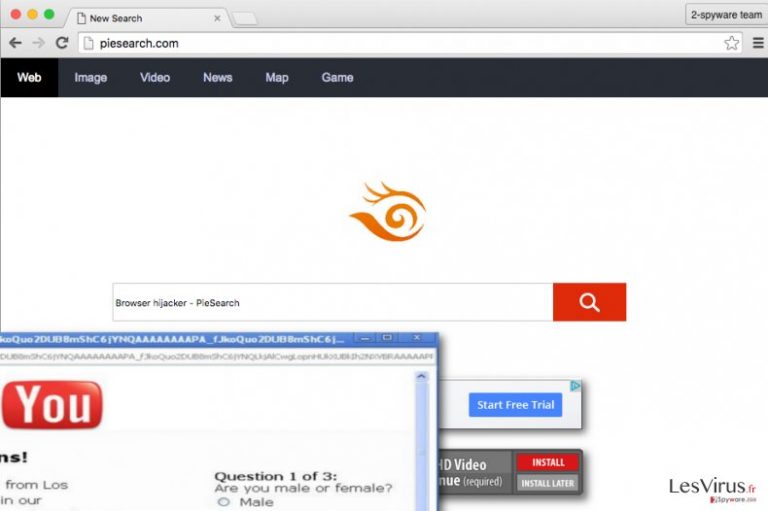
Come abbiamo già detto, è stato realizzato per indirizzare gli utenti su siti predeterminati. Non c’è bisogno di dire che i reindirizzamenti di PieSearch sono estremamente noiosi, ma questa non è l’unica cosa negativa che abbiamo da dire a riguardo. Dovreste smettere di usare questo motore di ricerca immediatamente in quanto potrebbe farvi visitare dei siti web malevoli. Sfortunatamente, questo browser hijacker ha delle funzioni aggiuntive e dei componenti settati per impedirvi di cambiare le impostazioni della homepage del browser, quindi se volete cambiarla, dovrete rimuovere il virus PieSearch. Se state cercando uno strumento per rimuovere PieSearch, vi raccomandiamo di usare FortectIntego. Nel caso vogliate disinstallare questo PUP sul vostro sistema, andate a pagina 2 della guida sulla rimozione manuale.
Come fa PieSearch ad infettare il vostro computer?
Siamo sicuri quasi al 100% che non avete installato questo programma per una vostra scelta. La domanda allora è, come ha fatto ad entrare nel vostro computer, senza che ve ne siate accorti? Sorprendentemente, la risposta è molto semplice. Questo noiosa applicazione utilizza la distribuzione dei software legittimi sfruttando una tecnica conosciuta come “software bundling”. Il bundling permette a varie applicazioni di essere diffuse insieme ad altri programmi, solitamente famosi, ben conosciuti e gratis. Dovreste sapere che molti programmi gratis consigliano di installare dei programmi opzionali, ma forniscono questi consigli in modo ingannevoli e scorretto. Quando installare un programma che promuove software opzionali, potreste saltare molto facilmente i passaggi più importanti e accettare automaticamente di installare questi componenti senza saperlo. Questo è esattamente il motivo per cui non dovreste mai fidarvi dell’installazione di Default o Standard. Vi raccomandiamo fortemente di selezionare l’installazione Personalizzata o Avanzata in quanto grazie a questa opzione potrete vedere i download addizionali che verranno installati insieme al programma primario. Dovreste deselezionare tutti questi programmi, altrimenti potreste avere problemi con molti altri PUP sul vostro computer.
Come rimuovere l’hijacker PieSearch dal computer?
Ci sono diverse opzioni disponibili per rimuovere PieSearch:
- L’opzione di rimozione automatica;
- L’opzione di rimozione manuale.
Ora, tutto dipende da quante conoscenza abbiate riguardo ai computer. Se avete già esperienza nella rimozione di PUP, disinstallare il virus PieSearch manualmente non dovrebbe essere troppo difficile. Tuttavia, siamo consapevoli che molti utenti non hanno questa esperienza, e questo è il motivo per cui forniamo istruzioni dettagliate su come rimuovere il browser hijacker PieSearch manualmente. Potete trovare queste istruzioni sotto questo post. Non importa se siete un utente esperto o no, dovreste proteggere il vostro computer dalle minacce più pericolose, e questo è il motivo per cui vi consigliamo di eliminare il malware PieSearch e mettere al sicuro il vostro computer con un software anti-malware. Continuate a leggere qua sotto per sapere quale anti-malware raccomandiamo di scegliere.
Potete rimuovere i danni del virus con l'aiuto di FortectIntego. SpyHunter 5Combo Cleaner e Malwarebytes sono consigliati per trovare i programmi e i virus potenzialmente indesiderati insieme a tutti i file e alle voci di registro ad essi collegati.
Manuale PieSearch virus Guida Rimozione
Disinstallazione da Windows
Per effettuare la rimozione del Il virus PieSearch dai dispositivi Windows 10/8, si prega di seguire le istruzioni in basso:
- Accedere al Pannello di Controllo attraverso la barra di ricerca di Windows e selezionare Invio oppure fare clic sui risultati di ricerca.
- Nella sezione Programmi, selezionare Disinstalla un programma.

- Dall'elenco, individuare le voci correlate al Il virus PieSearch (o qualsiasi altro programma installato di recente dall'aria sospetta).
- Fare clic con il tasto destro del mouse sul programma e selezionare Disinstalla.
- Qualora si aprisse la finestra Controllo dell'Account Utente, fare clic sulla voce Sì.
- Attendere fino a che il processo di disinstallazione sia completato e fare clic su OK.

Per gli utenti Windows 7/XP, procedere con le seguenti istruzioni:
- Fare clic su Start di Windows > Pannello di Controllo sul lato dentro (gli utenti Windows XP, dovranno fare clic su Aggiungi/Rimuovi Programma).
- In Pannello di Controllo, selezionare Programmi > Disinstalla un programma.

- Selezionare l'applicazione che si desidera disinstallare facendo clic una sola volta.
- In alto, fare clic su Disinstalla/Modifica.
- Nella sezione per la richiesta di conferma, selezionare Sì.
- Fare clic su OK una volta terminato il processo di rimozione.
Rimuovere PieSearch dal sistema di Mac OS X
-
Se state usando OS X, cliccate il pulsante Go in alto a sinistra sullo schermo e selezionate Applications.

-
Aspettate di vedere la cartella Applications e cercate PieSearch o ogni altro programma sospetto su di esso. Ora cliccate il tasto destro su ogni voce e selezionate Move to Trash.

Ripristina MS Edge/Chromium Edge
Eliminare le estensioni indesiderate da MS Edge:
- Selezionare Menu (l'icona con i tre puntini in orizzontale situata in alto a destra della finestra) e scegliere la voce Estensioni.
- Da questa lista, selezionare l'estensione e fare clic sull'icona a forma di ingranaggio.
- Fare clic sulla voce Disinstalla in basso.

Cancellare i cookie e i dati di memorizzazione del browser:
- Fare clic su Menu (l'icona con i tre puntini in orizzontale situata in alto a destra della finestra) e selezionare Privacy, ricerca e servizi.
- Nella sezione Cancella dati delle esplorazioni seleziona Scegli gli elementi da cancellare.
- Selezionare tutte le voci (escluse le password, sebbene sia possibile includere licenze multimediali, se applicabile) e fare clic su Elimina.

Ripristinare le impostazioni della homepage e della nuova finestra:
- Fare clic sull'icona menu e scegliere Impostazioni.
- Dunque, individuare nella sezione Avvio.
- Fare clic su Disabilita nel caso si individuasse un dominio sospetto.
Istruzioni per rispristinare MS Edge, nel caso in cui i passaggi precedenti non abbiano funzionato:
- Fare clic su Ctrl + Shift + Esc per aprire la Gestione Attività.
- Fare clic sulla freccia Più dettagli collocata nella sezione inferiore della finestra.
- Selezionare la scheda Dettagli.
- Dunque, scorrere verso il basso per individuare qualsiasi elemento che riporti la dicitura Microsoft Edge. Fare clic con il tasto destro del mouse per selezionare gli elementi individuati e fare clic su Termina attività per fermare l'esecuzione di MS Edge.

Qualora questa soluzione non fosse di aiuto, sarà necessario servirsi dei metodi di ripristino avanzati in MS Edge. Attenzione: è essenziale effettuare un backup dei dati prima di procedere.
- Individuare la seguente cartella sul dispositivo: C:\\Users\\%username%\\AppData\\Local\\Packages\\Microsoft.MicrosoftEdge_8wekyb3d8bbwe.
- Premere i tasti della tastiera Ctrl + A per selezionare tutte le cartelle.
- Fare clic con il tasto destro del mouse su queste ultime e selezionare Elimina.

- Dunque, fare clic con il tasto destro del mouse su Start e selezionare Windows PowerShell (Esegui come amministratore).
- All'apertura della nuova finestra, copiare e incollare i seguenti comandi e dunque premere Invio:
Get-AppXPackage -AllUsers -Name Microsoft.MicrosoftEdge | Foreach {Add-AppxPackage -DisableDevelopmentMode -Register “$($_.InstallLocation)\\AppXManifest.xml” -Verbose

Istruzioni per Microsoft Edge basato su Chromium
Eliminare le estensioni di MS Edge (Chromium):
- Aprire Edge e fare clic per selezionare impostazioni > Estensioni.
- Eliminare le estensioni indesiderate facendo clic su Rimuovi.

Eliminare la cache e i dati di memorizzazione dei siti web:
- Fare clic su Menu, dunque selezionare impostazioni.
- Selezionare Privacy, ricerca e servizi.
- Nella sezione Cancella dati delle esplorazioni, selezionare Scegli gli elementi da cancellare.
- Nella sezione Intervallo di tempo, scegliere Cancellare tutti i dati.
- Selezionare Cancella ora.

Ripristinare MS Edge bastato su Chromium:
- Fare clic su Menu e selezionare impostazioni.
- Dal menu sul lato sinistro, scegliere Ripristino.
- Selezionare Ripristina le impostazioni ai valori predefiniti.
- Confermare con Ripristina.

Ripristinare Mozilla Firefox
Rimuovere le estenzioni pericolose:
- Aprire il browser Mozilla Firefox e fare clic su Menu (icona con le tre linee orizzontali collocata in alto a destra della finestra).
- Selezionare la voce Componenti Aggiuntivi.
- Selezionare, dunque, le estensioni collegate a Il virus PieSearch e fare clic su Rimuovi.

Ripristinare la Pagina Iniziale:
- Fare clic sull'icona con le tre linee orizzontali collocata in alto a destra per accedere al menu.
- Selezionare la voce Opzioni.
- Dunque, nella sezione Pagina Iniziale, inserire l'indirizzo del sito web che si aprirà a ogni nuovo accesso con Mozilla Firefox.
Cancellare i cookie e i dati memorizzati da Mozilla Firefox:
- Fare clic su Menu e selezionare la voce Opzioni.
- Selezionare, dunque, la voce Privacy e Sicurezza.
- Scorrere verso il basso per individuare la sezione Cookies e Dati dei Siti Web.
- Fare clic su Elimina Dati…
- Selezionare Cookies e Dati dei Siti Web e Contenuti web in Cache e fare clic su Elimina.

Ripristinare Mozilla Firefox
Nel caso in cui, con questo procedimento non riuscite a eliminare Il virus PieSearch, si consiglia di effettuare il ripristino di Mozilla Firefox:
- Aprire il browser Mozilla Firefox e fare clic sulla voce Menu.
- Selezionare, dunque, Aiuto. Dunque, fare clic su Risoluzione dei problemi.

- Nella sezione Esegui una messa a punto di Firefox fare clic su Ripristina Firefox…
- Una volta visualizzata la finestra pop-up, confermare facendo clic su Ripristina Firefox. Tale operazione dovrebbe eliminare con successo Il virus PieSearch.

Ripristinare Google Chrome
Eliminare le estensioni malevole da Google Chrome:
- Aprire Google Chrome, fare clic su Menu (l'icona con i tre puntini verticali in alto a destra della finestra) e selezionare Altri strumenti > Estensioni.
- Nella nuova finestra, saranno visibili tutte le estensioni installate. Disinstallare tutti i plugin sospetti facendo clic su Rimuovi.

Eliminare la cache e i dati di memorizzazione da Chrome:
- Fare clic su Menu, dunque selezionare Impostazioni.
- Nella sezione Privacy e sicurezza, selezionare Cancella dati di navigazione.
- Selezionare Cronologia di navigazione, Cookie e altri dati dei siti e Immagini e file memorizzati nella cache.
- Dunque, fare clic su Cancella dati.

Cambiare la pagina principale:
- Fare clic su menu e selezionare Impostazioni.
- Individuare siti sospetti sezione All'avvio.
- Fare clic su Apri una pagina o un insieme di pagine specifiche, dunque fare clic sull'icona dei tre puntini e individuare l'opzione Rimuovi.
Ripristinare Google Chrome:
Qualora il precedente metodo non sia stata di aiuto, ripristinare Google Chrome per eliminare tutte le componenti:
- Fare clic su Menu, dunque selezionare Impostazioni.
- Nella sezione Impostazioni, scorrere verso il basso e fare clic su Avanzate.
- Scorrere verso il basso e individuare la sezione Reimpostazione e pulizia.
- Dunque, fare clic su Ripristina le impostazioni predefinite originali.
- Confermare con Reimposta per completare la rimozione.

Ripristinare Safari
Rimuovere le estensioni indesiderate da Safari:
- Fare clic su Safari > Preferenze…
- Aprire una nuova finestra e selezionare Estensioni.
- Selezionare le estensioni indesiderate correlate al Il virus PieSearch e selezionare Disinstalla.

Eliminare i cookies e i dati memorizzati da Safari:
- Fare clic su Safari > Cancella Cronologia…
- Dal menu Cancella, selezionare Tutta la cronologia.
- Confermare con Cancella Cronologia.

Ripristino di Safari nel caso in cui le istruzioni precedenti non fossero state di aiuto:
- Fare clic su Safari > Preferenze…
- Selezionare la scheda Avanzate.
- Spuntare Mostra menu sviluppo nella barra del menu.
- Dalla barar del menu, fare clic su Sviluppo, dunque selezionare Svuota cache.

Dopo aver disinstallato questo programma potenzialmente non desiderato (PUP) e dopo aver corretto ogni tuo browser, noi ti suggeriamo di scansionare il tuo PC con un anti-spyware affidabile. Questo ti aiuterà a sbarazzarti delle tracce di registro di PieSearch ed anche identificherà i parassiti o possibili infezioni di malware nel tuo computer. Per questo motivo, puoi usare il nostro programma anti-malware FortectIntego, SpyHunter 5Combo Cleaner o Malwarebytes.
Raccomandato per Te
Non lasciare che il Governo ti spii
Il Governo si è trovato spesso coinvolto in questioni relative il tracciamento dei dati degli utenti e lo spionaggio dei cittadini, per questo motivo sarà necessario che prenda in considerazione questo dato e ti informi sulle pratiche losche adoperati per la raccolta delle informazioni. Aggira il tracciamento indesiderato o lo spionaggio da parte del governo rendendoti totalmente anonimo su internet.
Potrai selezionare diverse località quando ti connetterai online e potrai accedere a qualsiasi materiale desiderato senza particolari restrizioni sul contenuto. Potrai facilmente goderti la connessione a internet senza correre il rischio di essere hackerato mediante l'impiego di un Private Internet Access VPN.
Verifica le informazioni alle quali il Governo o altri enti indesiderati potrebbero accedere e naviga online senza essere spiato. Anche se non sei coinvolto in alcuna attività illegale o ti fidi dei servizi, piattaforme di cui ti servi, sta' in guardia per la tua propria sicurezza e prendi precauzioni mediante l'Impiego di un servizio VPN.
Effettua il backup dei file da utilizzare in un secondo momento, in caso di attacco malware
Le problematiche legate ai software, generate da malware o da perdita diretta di dati crittografati, potrebbero condurre a errori del dispositivo o danni permanenti. Con gli idonei aggiornamenti backup, potrai recuperare senza problemi i tuoi dati, in caso d'inconvenienti di questo genere, e tornare subito a lavoro.
È fondamentale creare aggiornamenti di backup dopo ciascuna modifica al dispositivo, di modo che possa tornare al momento in cui stavi lavorando, nel caso in cui un malware abbia generato modifiche o problematiche al dispositivo causando danni ai dati o alle prestazioni.
Disporre della versione precedente di ciascun documento o progetto ti permetterà di evitare frustrazione o interruzioni. Ciò si rivelerà utile quando il malware spunterà dal nulla. Utilizza Data Recovery Pro per ripristinare il sistema.


